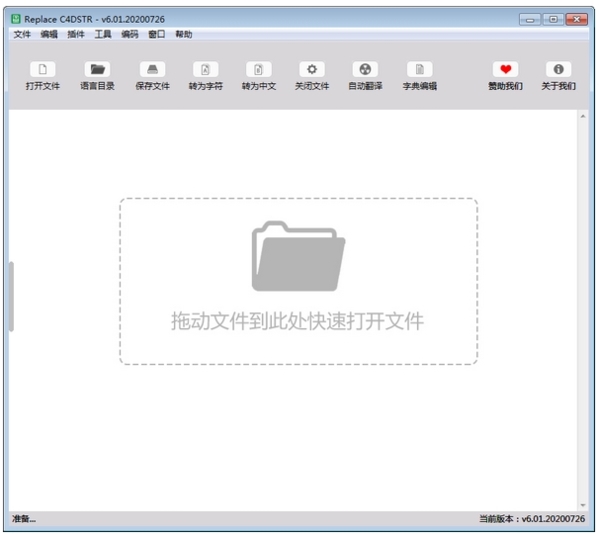Ontrack EasyRecovery Toolkit 官方版v15.0.0.0下载
Ontrack EasyRecovery Toolkit是一款专业的数据修复软件,包含强大的工具,能够轻松为用户找回丢失的数据。软件支持从本地硬盘或者外接的储存设备中寻找数据,进行一次完整的扫描后即可现实文件的预览,然后知识兔用户就可以从中选择需要的文件修复。
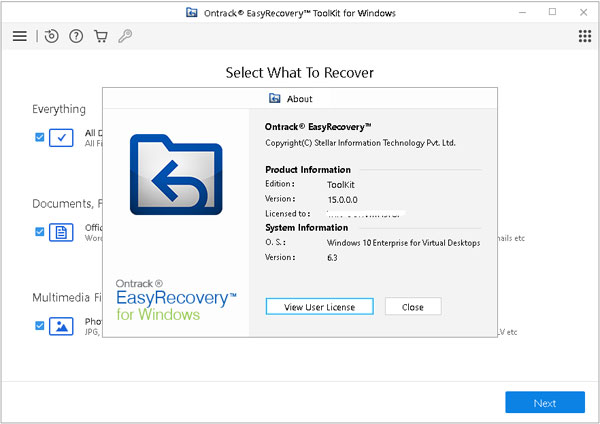
软件特色
1、全面的数据恢复。
对通过删除,重新格式化和许多其他数据丢失方案丢失的文件执行精确的恢复。Ontrack EasyRecovery可从SSD和传统硬盘驱动器,USB闪存驱动器以及光学介质中恢复。
2、快速扫描和深度扫描。
有效地扫描已删除的文件以进行快速恢复,或者对难以恢复的文件执行更深入的扫描。
3、恢复已删除的卷。
找到并重建运行Windows FAT,NTFS或exFAT文件系统的损坏,损坏或删除的卷。我们的Macintosh版本支持恢复HFS,HFS+和APFS格式化的驱动器。
4、停下来并按照自己的步调开始。
以自己的步调恢复数据。保存扫描结果,并在以后恢复恢复过程。无需再次扫描驱动器,只需从上次中断的地方接起即可。
软件优势
1、恢复丢失,删除或格式化的数据
恢复和恢复已删除的照片,视频和其他重要文件
2、从任何存储介质中恢复
从硬盘,SSD,USB闪存驱动器,SD卡和可移动媒体进行数据恢复
3、照片恢复
轻松取消删除数码相机,SD卡,闪存驱动器中的照片
4、BitLocker数据恢复
从BitLocker加密的驱动器中恢复数据
5、恢复任何文件格式
恢复任何照片,视频,文档,数据库或电子邮件文件格式
6、取回已删除的电子邮件
在几秒钟内恢复PST,DBX,NSF,EDB和更多电子邮件文件
7、大部门支持
支持4K和其他非512字节扇区大小
8、语言能力
可选的用户界面,英语,德语,法语,意大利语,西班牙语,日语
9、深度扫描以获得更好的恢复结果
通过深度扫描获得高达100%的恢复
10、丢失的分区恢复
从无法访问或丢失的分区中恢复数据,知识兔包括FAT和NTFS格式
11、无法启动的系统数据恢复
从无法启动或崩溃的系统中恢复数据
12、为损坏的硬盘驱动器创建映像
从硬盘扇区损坏的情况下恢复数据
13、原始恢复
从RAW硬盘驱动器恢复数据
14、SMART支持
提取有价值的诊断信息以帮助恢复
15、CD和DVD数据恢复
从划痕或损坏的光盘恢复文件
16、修复损坏的视频文件
修复MOV,MP4,MPEG,MTS,MKV,FLV和更多视频文件
17、修复多个损坏的视频
一次单击即可修复多个损坏的视频
18、维修损坏的照片
修复损坏的JPEG,CR2,CRW,TIFF和更多照片文件
19、提取图像的缩略图
提取严重损坏照片的图像缩略图
20、恢复RAID 0、5和6数据
从RAID 0、5和6硬盘驱动器进行数据恢复
21、从RAID卷恢复数据
从FAT,exFAT和NTFS RAID卷进行数据恢复
22、从虚拟RAID构建中恢复
重建失败时创建虚拟RAID
23、Mac文件系统支持
从APFS,HFS,HFS+恢复数据
24、Linux文件系统支持
从Ext2,EXT3,EXT4恢复数据
25、虚拟驱动器恢复
从VMDK,VDI,VHD和VHDX文件中恢复数据
26、商业执照
为您的客户恢复数据
27、多系统
授权同时在最多3个系统上使用
安装方法
1、在知识兔下载并解压,知识兔双击EasyRecoveryToolKit pre-patched x64.exe运行,安装程序已预激活,知识兔选择安装路径
2、安装完成,管理员权限运行使用即可
从现有卷中恢复数据
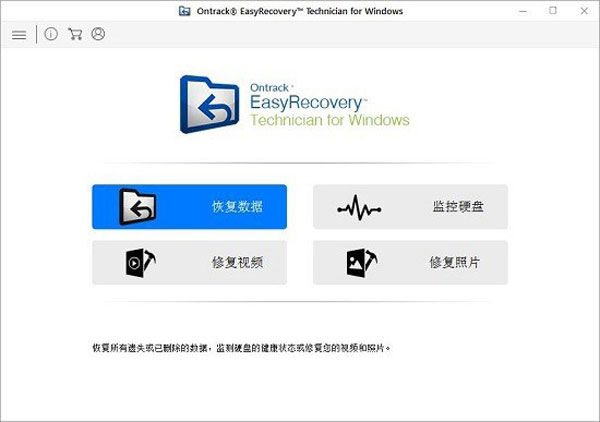
使用Ontrack®EasyRecovery™,您可以从连接到系统的硬盘驱动器或外部存储介质中恢复已删除或丢失的数据。通过在选定的卷或可移动介质上执行恢复,知识兔可以找到该卷的几乎所有数据。该应用程序支持NTFS,FAT,FAT16,FAT32和exFAT文件系统。
扫描现有卷:
1.运行Ontrack®EasyRecovery™。
2.在“选择要恢复的内容”屏幕上,知识兔选择要恢复的数据类型,即所有内容,文档,文件夹和电子邮件或多媒体文件。
3.单击下一步。
4.在“从以下位置恢复”屏幕上,知识兔从“公共位置”或任何已连接的驱动器中选择一个位置。如果知识兔要扫描特定的文件夹,请从“公共位置”中选择“选择位置”。浏览到任何所需的位置,知识兔选择要扫描的文件夹,然后知识兔单击“选择文件夹”。
提示:Ontrack®EasyRecovery™会向您显示已连接驱动器的温度和运行状况详细信息。要查看这些内容,请将鼠标光标移至“从中恢复”屏幕中的特定驱动器。温度和运行状况详细信息显示在工具提示中,如下所示:
5.单击扫描。显示扫描过程的屏幕。单击停止可随时停止扫描。
注意:如果知识兔要扫描使用BitLocker加密的驱动器,系统将提示您输入Bitlocker密码/恢复密钥或选择Bitlocker启动密钥(.BEK文件)。使用以下任一步骤,启动扫描过程:
在给定的文本框中输入Bitlocker密码/恢复密钥,然后知识兔单击“确定”。
或者,知识兔选择“选择Bitlocker启动密钥(.BEK)”单选按钮。单击以浏览并选择.BEK文件,然后知识兔单击“确定”。
6.扫描过程完成后,找到的文件和文件夹的详细信息将显示在对话框中,如下所示:
7.有关如何预览和恢复扫描数据的信息,请参阅预览扫描结果和保存恢复的文件。
注意:如果知识兔要保存扫描的信息并在以后恢复恢复过程,请参阅保存扫描信息。
深度扫描现有卷:
如果知识兔无法找到要恢复的数据,运行深度扫描可使您彻底扫描选定的卷。
1.运行Ontrack®EasyRecovery™。
2.在“选择要恢复的内容”屏幕上,知识兔选择要恢复的数据类型,即所有内容,文档,文件夹和电子邮件或多媒体文件。
3.单击下一步。
4.在“从以下位置恢复”屏幕上,知识兔从“已连接的驱动器”中选择一个驱动器。
5.启用屏幕左下方的“深度扫描”切换按钮。
6.单击扫描。显示扫描过程的屏幕。
注意:如果知识兔要扫描使用BitLocker加密的驱动器,系统将提示您输入Bitlocker密码/恢复密钥或选择Bitlocker启动密钥(.BEK文件)。使用以下任一步骤,启动扫描过程:
在给定的文本框中输入Bitlocker密码/恢复密钥,然后知识兔单击“确定”。
或者,知识兔选择“选择Bitlocker启动密钥(.BEK)”单选按钮。单击以浏览并选择.BEK文件,然后知识兔单击“确定”。
7.扫描过程完成后,将在对话框中显示找到的文件和文件夹的详细信息。
8.有关如何预览和恢复扫描数据的信息,请参阅预览扫描结果和保存恢复的文件。
注意:如果知识兔要保存扫描的信息并在以后恢复恢复过程,请参阅保存扫描信息。
注意:一次只能选择一个卷进行恢复。深度扫描仅适用于连接的驱动器。如果知识兔要执行快速扫描,知识兔可以禁用深度扫描。
从CD/DVD中恢复数据
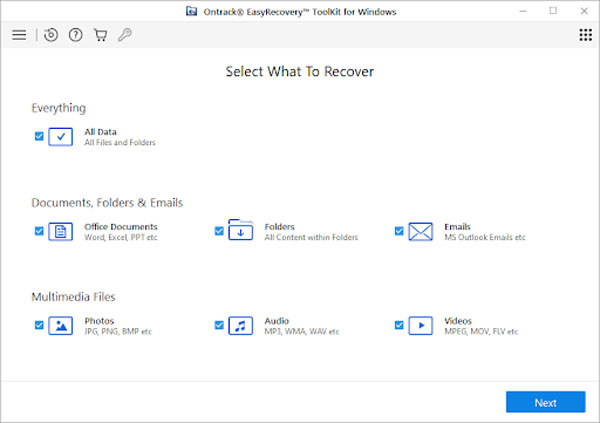
由于多种因素,例如热量,灰尘,磁盘划痕,CD/DVD磁盘可能变得不可读或损坏。Ontrack®EasyRecovery™软件可以从损坏的CD-ROM,CD-RW,DVD和DVD-RW光盘中恢复数据。Ontrack®EasyRecovery™应用程序支持从Windows,Linux,UNIX和Macintosh系统上刻录的损坏的光盘介质中进行恢复。该应用程序在选定的光学介质上执行扫描以进行恢复。
要扫描CD/DVD:
1.运行Ontrack®EasyRecovery™。
2.在“选择要恢复的内容”屏幕上,知识兔选择要恢复的数据类型,即所有内容,文档,文件夹和电子邮件或多媒体文件。
3.单击下一步。
4.从“恢复来源”屏幕中,知识兔从“已连接的驱动器”中选择已连接的CD/DVD驱动器。
5.单击扫描。显示扫描过程的屏幕。单击停止可随时停止扫描。
6.扫描过程完成后,找到的文件和文件夹的详细信息将显示在对话框中,如下所示:
7.有关如何预览和恢复扫描数据的信息,请参阅预览扫描结果和保存恢复的文件。
注意:您一次只能选择一张CD/DVD进行恢复。
下载仅供下载体验和测试学习,不得商用和正当使用。